Einschalten der Apple Watch und Beenden des Ruhezustands

Apple Watch ein- oder ausschalten
Einschalten: Wenn die Apple Watch ausgeschaltet ist, hältst du die Seitentaste gedrückt, bis das Apple-Logo erscheint (es kann sein, dass das Display zunächst kurz schwarz ist).
Wenn die Apple Watch eingeschaltet ist, erscheint das Zifferblatt.
Ausschalten: Normalerweise bleibt deine Apple Watch immer eingeschaltet, aber wenn du sie ausschalten musst, drücke und halte die Seitentaste gedrückt, bis die Regler angezeigt werden, und bewege den Regler „Ausschalten“ nach rechts.
Tipp: Du kannst die Apple Watch nicht ausschalten, wenn sie aufgeladen wird. Trenne die Apple Watch zunächst vom Ladegerät, um sie auszuschalten.
Immer eingeschaltet (nur Apple Watch Series 5)
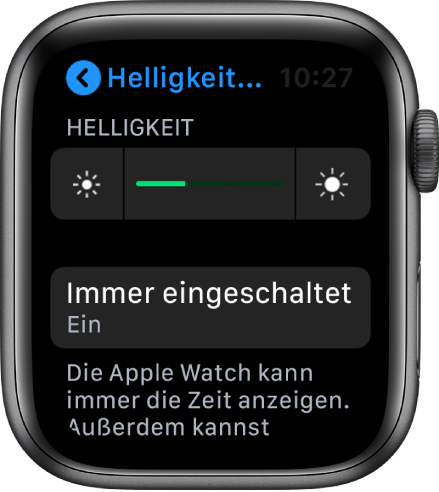
Die Option „Immer eingeschaltet“ bewirkt, dass die Apple Watch das Zifferblatt und die Uhrzeit auch dann anzeigt, wenn dein Arm abgelegt ist. Wenn du den Arm anhebst, sind alle Funktionen der Apple Watch verfügbar.
Öffne die App „Einstellungen“
 auf der Apple Watch.
auf der Apple Watch.Tippe auf „Anzeige & Helligkeit“ und danach auf „Immer eingeschaltet“.
Aktiviere die Option „Immer eingeschaltet“.
Aktiviere die Option „Sensible Komplikationen ausblenden“, damit Kalenderereignisse, Nachrichten, deine Herzfrequenz und andere Daten nicht angezeigt werden, wenn du den Arm senkst.
Ruhezustand der Apple Watch beenden
Du kannst den Ruhezustand der Apple Watch wie folgt beenden:
Hebe deinen Arm an. Deine Apple Watch wird wieder in den Ruhezustand versetzt, wenn du deinen Arm senkst.
Tippe auf das Display oder drücke die Digital Crown.
Drehe die Digital Crown vorwärts.
Um dies zu ermöglichen, öffnest du die App „Apple Watch“ auf dem iPhone und tippst auf „Meine Uhr“. Öffne dann „Allgemein“ > „Display aktivieren“ und aktiviere „Aktivieren: Krone vorw. drehen“.
Falls der Ruhezustand der Apple Watch nicht beendet wird, wenn du deinen Arm hebst, vergewissere dich, dass die korrekte Ausrichtung für das Handgelenk und die Uhr ausgewählt wurde. Wenn der Ruhezustand der Apple Watch nicht beendet wird, wenn du auf das Display tippst oder die Digital Crown drehst, musst du eventuell die Uhr laden.
Tipp: Wenn du nicht möchtest, dass der Ruhezustand deiner Apple Watch beendet wird, wenn du deinen Arm hebst, öffnest du die App „Einstellungen“ ![]() auf deiner Apple Watch. Öffne „Allgemein > „Display aktivieren“ und deaktiviere die Option „Beim Armheben Display aktivieren“. Um vorübergehend zu verhindern, dass der Ruhezustand deiner Apple Watch beendet wird, wenn du deinen Arm hebst, kannst du den Theatermodus verwenden.
auf deiner Apple Watch. Öffne „Allgemein > „Display aktivieren“ und deaktiviere die Option „Beim Armheben Display aktivieren“. Um vorübergehend zu verhindern, dass der Ruhezustand deiner Apple Watch beendet wird, wenn du deinen Arm hebst, kannst du den Theatermodus verwenden.
Nach dem Beenden des Ruhezustands die letzte Aktivität anzeigen
Du kannst die Apple Watch so einstellen, dass die letzte Aktivität, bevor der Ruhezustand aktiviert wurde, angezeigt wird.
Öffne die App „Einstellungen“
 auf der Apple Watch.
auf der Apple Watch.Tippe auf „Allgemein“ > „Display aktivieren“ und vergewissere dich, dass „Beim Armheben Display aktivieren“ aktiviert ist.
Scrolle nach unten und wähle aus, dass nach dem Beenden des Ruhezustands der Apple Watch die zuletzt verwendete App angezeigt werden soll: „Immer“, „Innerhalb 1 Stunde nach Verwenden“, „Innerhalb 2 Minuten nach Verwenden“ oder „Nie, außer bei Sitzung“ (bei Apps wie „Training“ , „Remote“ oder „Karten“).
Wähle „Nie, außer bei Sitzung“, wenn nach dem Beenden des Ruhezustands der Apple Watch immer das Zifferblatt angezeigt werden soll (außer wenn du noch eine App verwendest).
Du kannst dies auch mit der App „Apple Watch“ auf deinem iPhone machen: Tippe auf „Meine Uhr“ und öffne „Allgemein“ > „Display aktivieren“.
Display der Apple Watch länger aktiviert lassen
Du kannst das Display der Apple Watch länger aktiviert lassen, wenn du den Ruhezustand deiner Apple Watch durch Tippen beendest.
Öffne die App „Einstellungen“
 auf der Apple Watch.
auf der Apple Watch.Wähle „Allgemein“ > „Display aktivieren“ und tippe auf „70 Sek. aktivieren“.